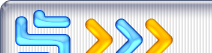USB Safely Remove - это замечательное средство автоматизации работы с вашими устройствами. Она позволяет назначить запуск программ при подключении или отключении устройств, а также имеет мощную командную строку в комплекте. Для тех, кто, в основном, работает с клавиатурой, USB Safely Remove предоставляет возможность остановки устройств или просмотра их содержимого с помощью "горячей клавиши". А главное, уникальная технология позволяет USB Safely Remove точно определить, что мешает остановить устройство и легко устранить причину.
Что дает USB Safely Remove по сравнению со встроенной в Windows функцией?Остановка в один клик!Это оригинальный и удобный способ безопасно извлечь устройство, узнать, какие устройства подключены, а также просмотреть содержимое их дисков. Просто наведите мышку на иконку программы в системном трее и Вы увидите многофункциональное меню быстрой остановки с перечнем устройств. Один клик мыши по устройству и оно безопасно извлечено!
Избавься от лишних устройств!Вы боитесь случайно остановить встроенный в Ваш ноутбук кард-ридер или брелок защиты? Раздражает находящийся в списке устройств SATA винчестер или ADSL модем? Теперь Вы можете убрать любое устройство из меню остановки в одно движение.
Одна горячая клавиша для остановкиЛюбите все делать клавиатурой? Теперь Вы можете останавливать и просматривать устройства с помощью всего ОДНОЙ горячей клавиши! Не нужно помнить комбинации клавиш на каждое устройство. Работая в любой программе, нажмите сочетание клавиш (Win+S по умолчанию), и Вы увидите меню остановки. Выберите клавишами ВверхВниз нужное Вам устройство и нажмите Enter для его остановки, либо Ctrl+B для просмотра содержимого дисков устройства.
Правильные и понятные имена устройствПользуясь USB Safely Remove, Вы легко найдете нужное устройство для остановки за счет того, что программа определяет настоящие имена устройств. Такие имена, которые устройству назначил производитель. Кроме того, Вы можете придумать для устройства собственное имя, а также назначить картинку.
Устройство не может быть остановлено прямо сейчас. Почему? Сталкивались с тем, что Windows не позволяет извлечь устройство? Теперь эта проблема решена раз и навсегда. USB Safely Remove покажет программы, которые мешают отключить устройство, и позволит отключить их в одно действие.
Уникальная технология: "Гарантированная остановка устройств"Иногда Windows не позволяет извлечь устройство, даже если Вы закрыли все подозрительные программы. Это проблема ядра Windows, особенно часто проявляющаяся на Windows XP. В большинстве подобных случаев USB Safely Remove позволяет абсолютно безопасно остановить устройство без потери данных. А это значит, что теперь Вы можете быть абсолютно спокойны за сохранность Ваших данных.
Уведомления о подключении и извлечении устройствМногие люди ощущают дискомфорт, когда не получают реакции на свои действия. USB Safely Remove полностью избавлен от этой проблемы: программа выдает уведомление не только после извлечения устройства, но и после его подключения. Таким образом, Вы всегда будете знать, что устройство успешно распозналось Windows и работает. Кроме того, программа сообщает о букве диска, которая была назначена устройству.
Запуск программ после подключения и перед извлечением устройстваОтличительной особенностью USB Safely Remove от других подобных программ является способность запускать любые приложения перед извлечением устройства, а не только после его подключения. Эта функциональность позволяет делать бэкап данных перед отключением переносного винчестера, запускать Total Commander c содержимым диска подключенной флэшки, автоматически размонтировать зашифрованный TrueCrypt диск перед извлечением USB носителя и т.д.
Автоматизация работы с устройствамиUSB Safely Remove имеет в поставке мощную и удобную командную строку: usr.exe. Она позволяет автоматизировать работу с любыми устройствами. Например, Вы можете запускать автоматическое отключение устройств по таймеру или любому другому событию.
Работа с любыми hotplug устройствами - USB, SATA, FireWireЕще одно важное отличие программы от стандартной иконки Safely Remove Hardware - возможность видеть и отключать все hotplug устройства. Если USB Safely Remove не показывает нужное Вам устройство, то включите в настройках USB Safely Remove галочку "Display all storage devices".
Отображение имен томов вместо имен устройствЕсли у Вас есть несколько однотипных устройств, типа флэшек или переносных винчестеров, то Вам будет гораздо удобнее видеть имена томов вместо имен устройств. Для этого достаточно включить опцию "Show volume names instead of device names".
Настраиваемое отображение иконки в системном трееМногие жалуются на то, что стандартная иконка Безопасного Извлечения Устройства иногда исчезает в самый неудобный момент. USB Safely Remove полностью заменяет родную иконку Безопасного Извлечения и взамен отображает свою. По умолчанию, иконка USB Safely Remove всегда присутствует в трее, что дает быстрый доступ к функциональности программы и делает работу с USB более понятной и предсказуемой. Однако, Вы можете изменить это поведение и иконка будет исчезать тогда, когда нет ни одного подключенного устройства. Для этого в секции настроек "Look And Feel" включите флажок "Hide icon when there are no devices to be stopped".
Размер: 2.75 МБ
Загрузить с DepositFiles | LetitBit